Bir cihazdan diğerine sorunsuz bir şekilde geçiş yapmak ve devam ettirmek için Chrome, Edge ve Firefox’taki açık sekmeleri tüm cihazlarınız arasında senkronize edin.
İş veya kişisel kullanım için birden fazla cihaz kullanıyorsanız, sekmeleri yönetmek biraz karmaşık olabilir. Bu, senkronizasyon sekmelerinin yardımınıza geldiği yerdir. Sekmeleri cihazlar arasında senkronize etme seçeneği, çoğu popüler tarayıcı tarafından sunulur.
Sekmeleri senkronize etme özelliği çoğu tarayıcı için yerleşiktir ve üçüncü taraf bir program / uygulama veya uzantı yüklemeniz gerekmez. Sekmeler senkronize edildiğinde, herkes için aynı tarayıcıyı kullanıyorsanız, diğer cihazlarda açılmış olanları kolayca görüntüleyebilir ve bunlara erişebilirsiniz. İşlem basit ve anlaşılırdır.
En çok aranan tarayıcılardan üçü olan Google Chrome, Mozilla Firefox ve Microsoft Edge için cihazlar arasında sekmeleri senkronize etme sürecini tartışacağız. Ayrıca, anlayışınız için sekmeleri bir bilgisayar ve mobil cihaz arasında senkronize edeceğiz. Bunları iki bilgisayar veya iki cep telefonu arasında da senkronize edebilirsiniz.
Devam etmeden önce, farklı cihazlarda tarayıcıda aynı hesapla oturum açtığınızdan emin olun.
Chrome kullanarak Sekmeleri Cihazlar Arasında Senkronize Etme
Chrome’da sekmeleri senkronize etmek için önce tüm cihazlar için senkronizasyonu açmanız gerekir. Bazılarınız için zaten etkinleştirilmiş olabilir, bu nedenle işlem aynı şeyi doğrulamanıza yardımcı olacaktır.
Masaüstünde Chrome için Senkronizasyonu Açma
Masaüstü için Chrome’da senkronizasyonu açmak için, sağ üst köşedeki “Menü” simgesini tıklayın ve ardından açılır menüden “Ayarlar” ı seçin.
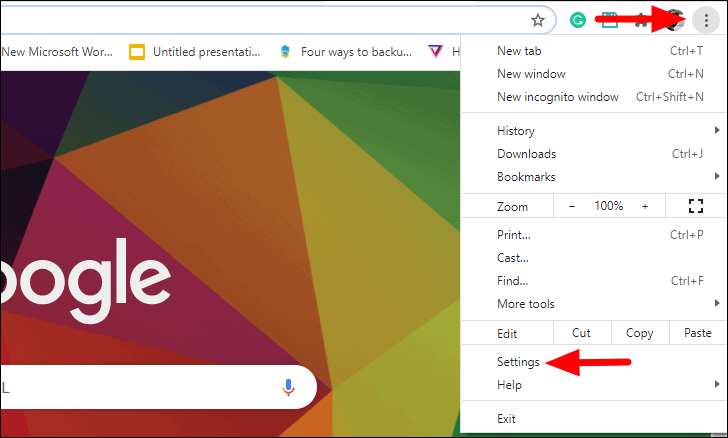
Chrome ayarlarında, önceden etkinleştirilmemişse “Senkronizasyonu aç” ı tıklayın.
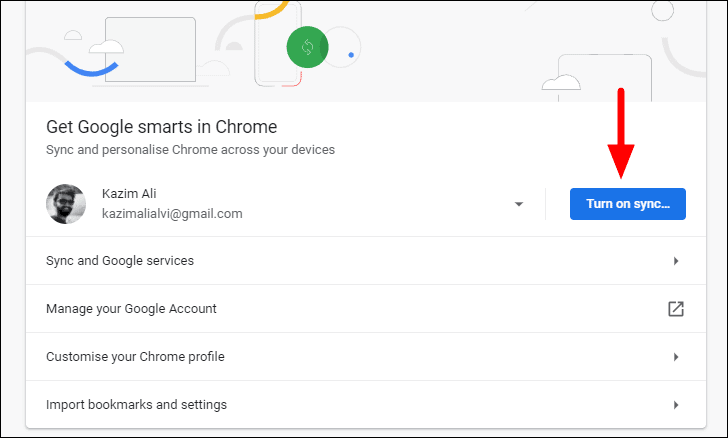
Şimdi değişikliği onaylamanız istenecek. Devam etmek için “Evet, varım” ı tıklayın.

Senkronizasyonu açtıktan sonra, sekmelerin senkronizasyonunun etkin olup olmadığını kontrol etmeniz gerekir. Nelerin senkronize edildiğini kontrol etmek için ‘Neleri senkronize edeceğinizi yönetin’i tıklayın.

“Her şeyi senkronize et” seçeneği etkinse, Chrome zaten sekmeleri senkronize ediyordur. “Senkronizasyonu özelleştir” i seçtiyseniz, listeden “Açık sekmeler” in seçilip seçilmediğini kontrol edin. Değilse, seçeneği etkinleştirmek için yanındaki geçişe dokunun.

Masaüstü için Chrome’da sekme senkronizasyonunu etkinleştirdikten sonra, cep telefonunuzda da aynı şeyi yapma zamanı.
Mobil Cihazda Chrome için Senkronizasyonu Açma
Eşzamanlamayı açmak için iPhone’da Google Chrome’u kullanacağız. İşlem, Android cihazlar için de benzer.
Chrome uygulamasını başlatın ve alttaki ‘Menü’ simgesine dokunun. Menü simgesi üç noktaya benzer.

Ardından, açılan menüdeki ‘Ayarlar’ seçeneğine dokunun.

Senkronizasyonun açık olması durumunda bir sonraki adıma geçebilirsiniz. Devre dışı bırakılmışsa, üstteki ‘Eşitle ve Google Hizmetleri’ seçeneğine dokunun.

Ardından, senkronizasyonu etkinleştirmek için ‘Chrome verilerinizi senkronize edin’ seçeneğinin yanındaki geçişe dokunun.

Eşitlemeyi etkinleştirdikten sonra, açık sekmelerin eşitlenip eşitlenmediğini kontrol etme zamanı. Kontrol etmek için ‘Eşitlemeyi Yönet’ seçeneğine dokunun.
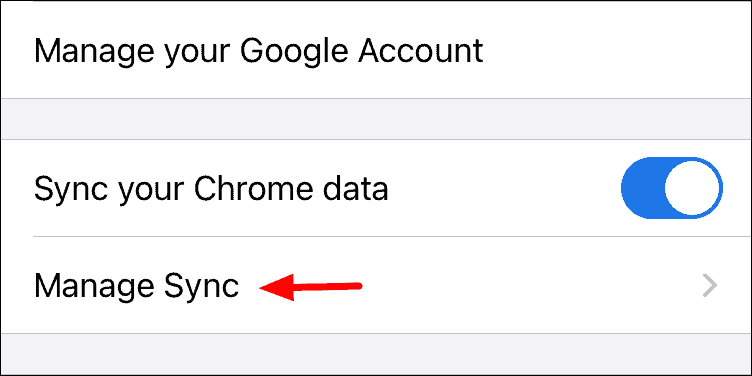
‘Her şeyi senkronize et seçeneği etkinse, tarayıcınız da açık sekmeleri senkronize ediyordur. Seçeneğin devre dışı bırakılması durumunda, ‘Açık sekmeler’in yanındaki geçişin açık olup olmadığını kontrol edin.

Bağlamak istediğiniz tüm cihazlar için eşitlemeyi benzer şekilde açabilir ve üzerlerinde açık olan sekmeleri görüntüleyebilir ve bunlara erişebilirsiniz.
Masaüstünde Chrome’u Kullanarak Diğer Cihazlarda Açılan Sekmelere Erişim
Artık senkronizasyonu etkinleştirdiğinize göre, tarayıcı geçmişini açmak için CTRL + H Ayrıca ayarlar menüsünden de açabilirsiniz. Geçmiş penceresinde, soldan ‘Diğer cihazlardan sekmeler’ bölümünü seçin.
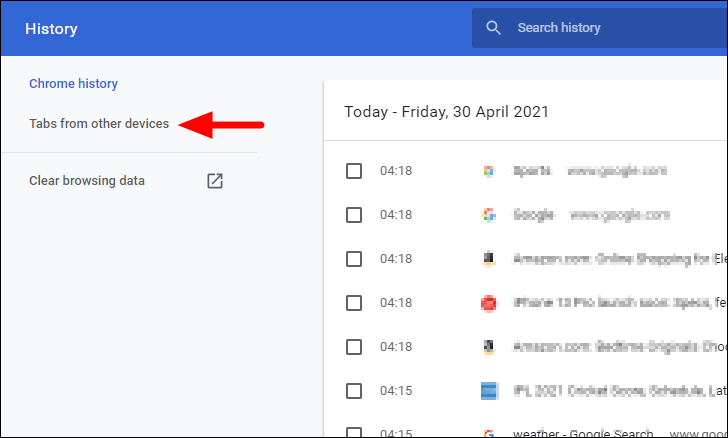
Artık aynı hesapla giriş yaptığınız diğer cihazlarda Chrome’da açık olan çeşitli sekmeleri göreceksiniz. Bilgisayarınızdaki sekmeyi açmak için bağlantıya tıklayın.
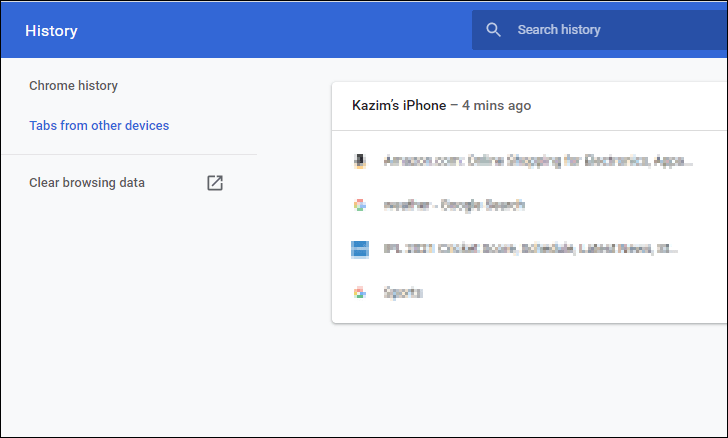
Mobil Cihazda Chrome’u Kullanarak Diğer Cihazlarda Açılan Sekmelere Erişim
Cep telefonunuzdaki diğer cihazlarda açık sekmelere erişmek için üç noktaya veya ‘Menü’ simgesine dokunun.
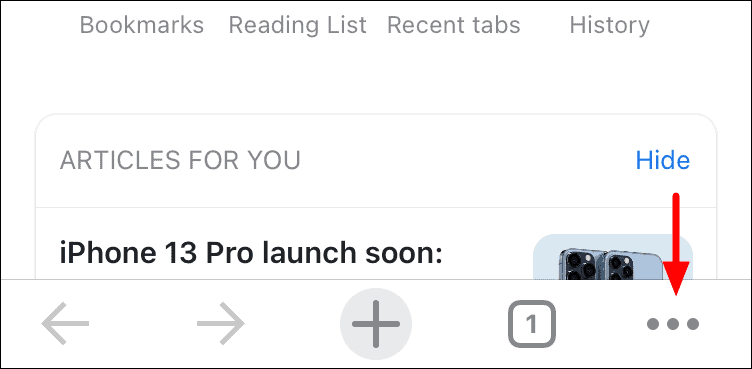
Şimdi ekranda bir seçenek listesi bulacaksınız. Diğer cihazlarda açık olanları görüntülemek ve bunlara erişmek için ‘Son Sekmeler’e dokunun.
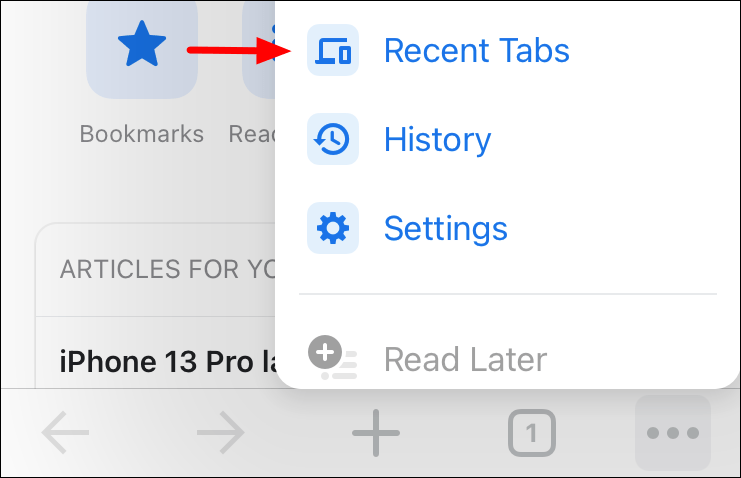
Şimdi diğer cihazlarda açık olan ve bunlara buradan erişen sekmelerin bir listesini göreceksiniz.

Artık Google Chrome’u kullanarak sekmeleri nasıl senkronize edeceğinizi, görüntüleyeceğinizi ve cihazlara nasıl erişeceğinizi biliyorsunuz.
Edge Kullanarak Cihazlar Arasında Sekmeleri Senkronize Etme
Daha önce yaptığımız gibi, Edge kullanıcıları tarafından kullanılan birincil cihazlar olduğundan, sekmelerin hem masaüstü hem de mobil cihazlarda (iPhone) senkronize edilmesini ve her iki cihazda da nasıl görüntülenip erişileceğini tartışacağız. Ayrıca devam etmeden önce, aynı hesapla tüm cihazlarda Edge oturumu açtığınızdan emin olun.
Masaüstünde Edge için Sync’i Açma
Senkronizasyonu açmak için, Edge tarayıcısının üst kısmındaki araç çubuğunda bulunan ‘Kişisel’ seçeneğine dokunun.
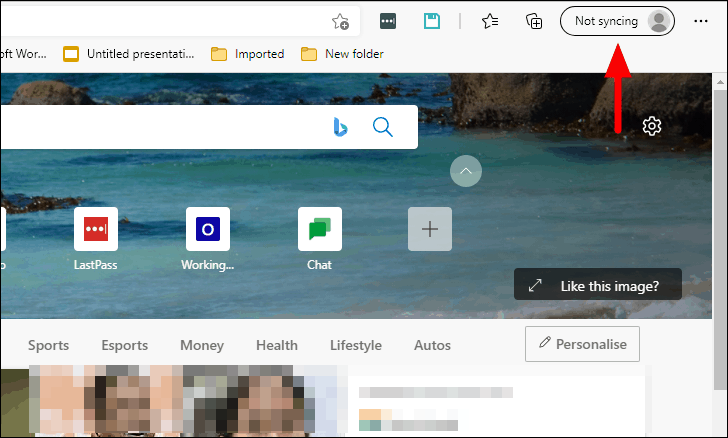
Senkronizasyon kapalıysa, görünen kutuda ‘Senkronizasyonu aç’ seçeneğini tıklayın. Senkronizasyonun zaten açık olması durumunda, seçeneği görmezsiniz ve bir sonraki adıma geçebilirsiniz.
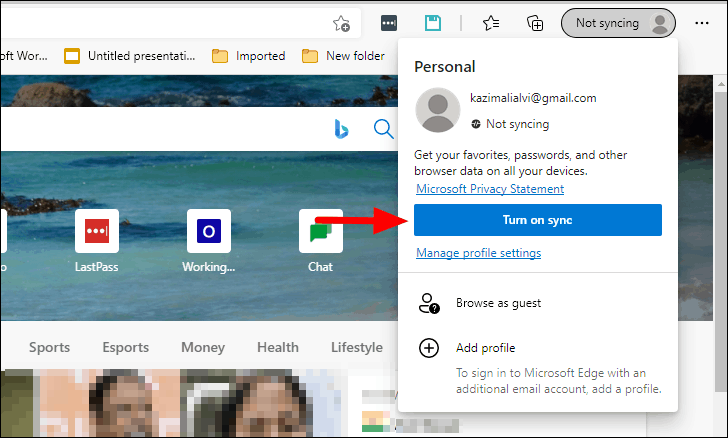
Senkronizasyon etkinleştirildikten sonra, ‘Açık sekmeler’in cihazlar arasında senkronize edilip edilmediğini kontrol etmeniz gerekir. “Kişisel” kutusundaki “Profil ayarlarını yönet” seçeneğine tıklayın.
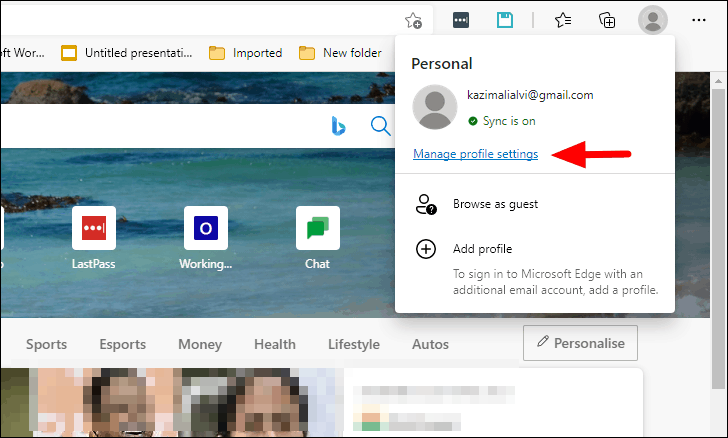
Ardından, ‘Eşitle’ seçeneğine tıklayın.

Şimdi, geçişten ‘Açık sekmeler’ seçeneğinin etkin olup olmadığını kontrol edin. Değilse, ‘Açık sekmeleri’ etkinleştirmek için yanındaki geçişe tıklayın.

Açık sekmeler artık Edge masaüstü tarayıcınızda cihazlar arasında senkronize ediliyor. Benzer şekilde, mobil tarayıcı için de etkinleştirmeniz gerekir.
Mobilde Edge için Senkronizasyonu Açma
Cep telefonunuzda Edge tarayıcısı için senkronizasyonu açmak üzere menüyü başlatmak için alttaki üç noktaya dokunun.
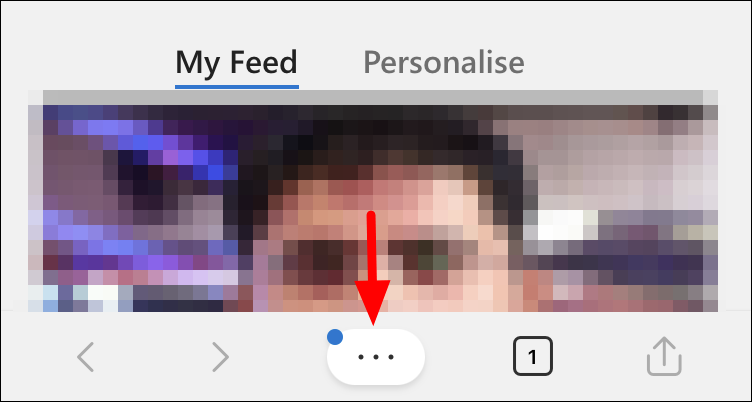
Ardından, altta görünen kutudan “Ayarlar” ı seçin.
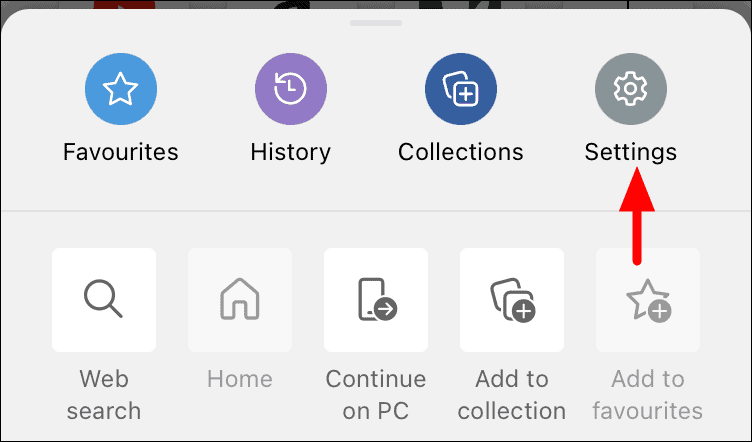
Şimdi ekranda listelenen çeşitli ayarları bulacaksınız. Hesaplar bölümünün altında listelenen ‘Hesabınıza’ dokunun.

Senkronizasyonun etkin olup olmadığını ‘SENKRON AYARLARI’ bölümünde görebilirsiniz. Eşitleme ‘Kapalı’ ise, etkinleştirmek için ‘Eşitle’ seçeneğine dokunun. Zaten etkinleştirilmişse, açık sekmelerin senkronize edilip edilmediğini yine de kontrol etmeniz gerekecektir, bu nedenle seçeneğe dokunun.
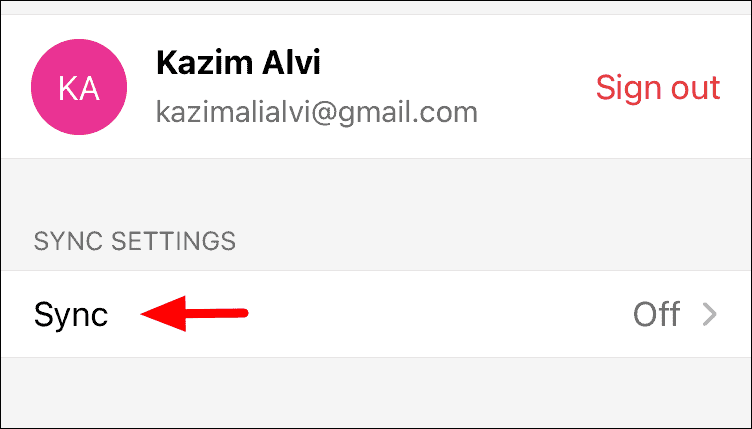
Eşitlemeyi etkinleştirmek için, ‘Eşitle’nin yanındaki geçişe dokunun.
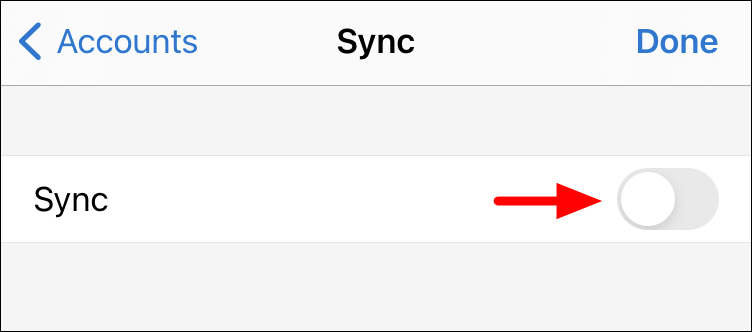
Etkinleştirildikten sonra, “Açık sekmeler” in senkronize edilip edilmediğini kontrol edin, “VERİ ÖĞELERİ” altında listelenir. Değilse, yanındaki geçişe dokunarak senkronizasyonu açın.
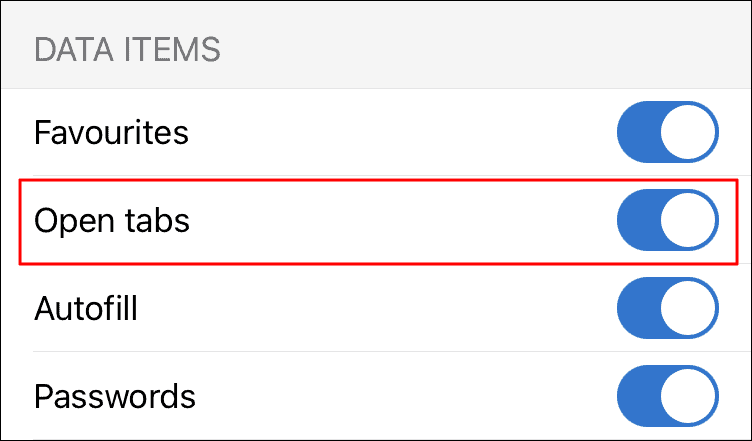
Masaüstünde Edge Kullanarak Diğer Cihazlarda Açılan Sekmelere Erişim
Masaüstünde Edge kullanarak diğer cihazlarda açık olan sekmelere erişmek için sağ üst köşedeki üç noktaya tıklayın ve ardından imleci açılır menüdeki ‘Geçmiş’in üzerine getirin.

Şimdi alt kısımda diğer cihazlarda açılan sekmeleri göreceksiniz. Ayırt etmenizi kolaylaştırmak için sekmeler aygıt adının altında listelenmiştir.

Mobil Cihazda Edge Kullanarak Diğer Cihazlarda Açılan Sekmelere Erişim
İOS için Edge tarayıcısında senkronize edilmiş sekmeleri görüntülemek ve bunlara erişmek için alttaki ‘Sekmeler’ seçeneğine dokunun.
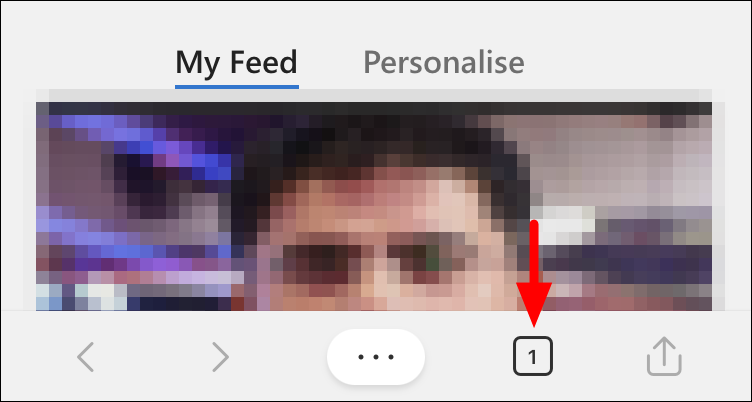
Şimdi en üstte, özel veya gizli göz atma için ‘Sekme’, ‘InPrivate’ ve diğer cihazlarda açık sekmeleri görüntülemek ve bunlara erişmek için ‘Son Sekmeler’ seçeneklerini bulacaksınız. Sağ üstteki ‘Son Sekmeler’ seçeneğine dokunun.
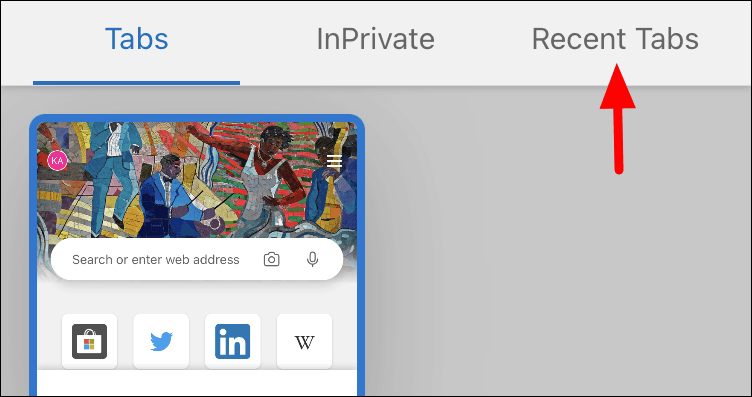
Şimdi, aygıt adlarını ve altında listelenen belirli aygıtta açılan sekmeleri göreceksiniz. Listeden bir sekme açmak için üzerine dokunmanız yeterlidir.

Firefox Kullanarak Sekmeleri Cihazlar Arasında Senkronize Etme
Buradaki süreç, yukarıda tartışılana benzer olacaktır. Önce gerekli cihazlarda ‘Açık sekme’ senkronizasyonunu etkinleştireceğiz ve ancak o zaman diğer cihazlarda açık sekmeleri görüntüleyebilir ve bunlara erişebiliriz.
Masaüstünde Firefox için Senkronizasyonu Açma
Senkronizasyonu açmak veya zaten etkin olup olmadığını kontrol etmek için, sağ üst köşedeki ‘Menü’ seçeneğine tıklayın ve ardından açılır menüden ‘Seçenekler’i seçin.

Şimdi solda çeşitli bölümler bulacaksınız, listeden ‘Eşitle’yi seçin.

Senkronizasyon kapalıysa, ‘Senkronizasyonu Kur’ seçeneğine tıklayın. Zaten etkinleştirilmişse, ‘Açık Sekmeler’in senkronize edilip edilmediğini kontrol etmek için son adıma geçin.

‘Ne Senkronize Edileceğini Seçin’ penceresi açılır. “Açık sekmeler” onay kutusunun işaretlendiğinden emin olun ve ardından “Değişiklikleri Kaydet” i tıklayın.

Senkronizasyon artık açılmıştır ve senkronize edilmekte olan çeşitli öğeler görüntülenir. Ayrıca, durumunuzda senkronizasyon açıksa, yalnızca ‘Açık sekmeler’in zaten senkronize edilip edilmediğini kontrol etmeniz gerekir. Değilse, ‘Değiştir’ seçeneğine tıklayın ve onu senkronize edilen öğeler listesine ekleyin.

Mobilde Firefox için Senkronizasyonu Açma
İOS’ta Firefox için senkronizasyonu açmak için sağ alt köşedeki ‘Menü’ simgesine dokunun.
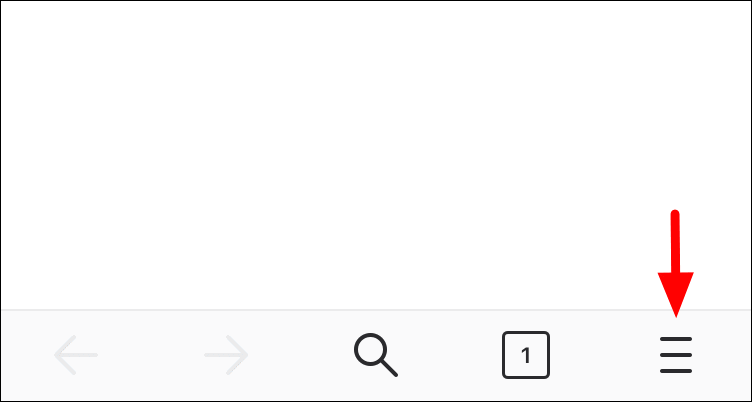
Artık ekranda görüntülenen birçok seçenek bulacaksınız, henüz cep telefonunuzda Firefox’ta oturum açmadıysanız listeden ‘Eşitlemek için Oturum Aç’ı seçin. Varsa, e-posta kimliğinizin burada görüntülendiğini görürsünüz. Bu durumda sonraki adımı atlayın.

Şimdi Firefox’ta oturum açmanız istenecek. Bilgisayarınızdan bir kodu tarayıp cihazı onaylayarak veya e-posta kimliği ve parolayla oturum açarak oturum açmak için iki seçenek vardır. Tercihinize göre birini seçin ve oturum açma adımlarını izleyin.

Oturum açma işlemini tamamladıktan sonra, ‘Açık sekmelerin’ senkronize edilip edilmediğini kontrol etmeniz gerekir. Kontrol etmek için ‘Menü’ simgesine tıklayın ve ardından üstteki e-posta kimliğinize tıklayın.
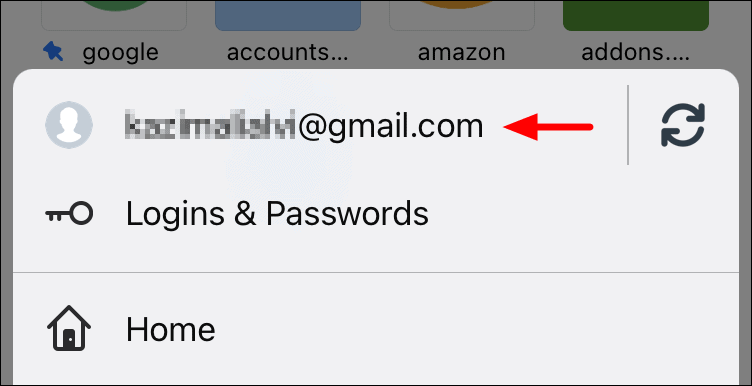
‘Açık Sekmeler’in yanındaki geçişin etkin olup olmadığını kontrol edin. Öyleyse, açık sekmeler senkronize ediliyordur ve mobil cihazınızda açtığınız sekmeleri diğer cihazlardan görüntüleyebilir ve bunlara erişebilirsiniz.
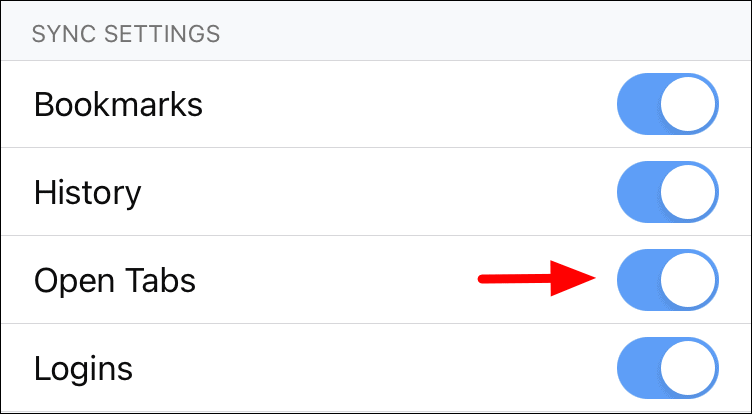
Masaüstünde Firefox Kullanarak Diğer Cihazlarda Açılan Sekmelere Erişim
Tüm cihazlarda senkronizasyon etkinleştirildiğinde ve aynı hesapla oturum açtığınızda, diğer cihazlarda açık olan sekmeleri kolayca görüntüleyebilir ve bunlara erişebilirsiniz. Firefox’un masaüstü sürümünü kullanarak diğer cihazlarda açılan sekmeleri nasıl görüntüleyebileceğinizi görelim.
Sekmeleri görüntülemek için sağ üst köşedeki ‘Menü’ simgesine tıklayın ve ardından açılır menüden ‘Hesabınızı’ seçin.
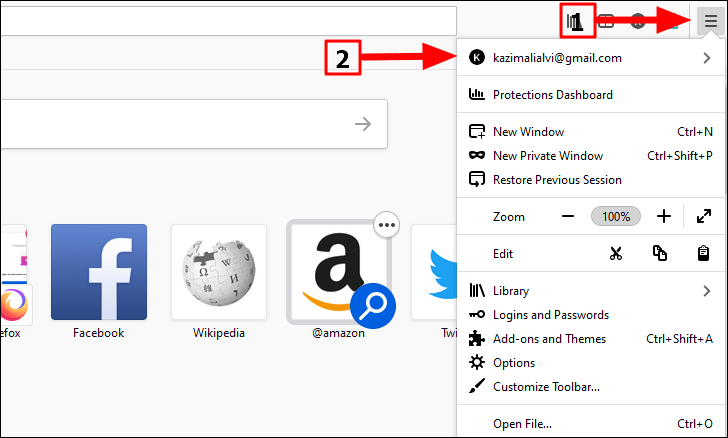
Artık diğer cihazlarda açık olan çeşitli sekmeleri görüntüleyebilirsiniz. Sekmelerden herhangi birini açmak için üzerine tıklamanız yeterlidir.

Mobil Cihazlarda Firefox Kullanarak Diğer Cihazlarda Açılan Sekmelere Erişim
Diğer cihazlarda açık sekmelere erişmek için mobil cihazınızda Firefox uygulamasını başlatın. Ardından, uygulama ana ekranındaki ‘Kitaplığınız’ altındaki ‘Senkronize Sekmeler’ seçeneğine dokunun.

Artık senkronize ettiğiniz farklı cihazlarda açık olan tüm sekmeleri görüntüleyebilirsiniz. Ayrıca, tanımlamanıza yardımcı olması için her bir sekme grubunun üstünde belirtilen aygıt adını bulacaksınız.
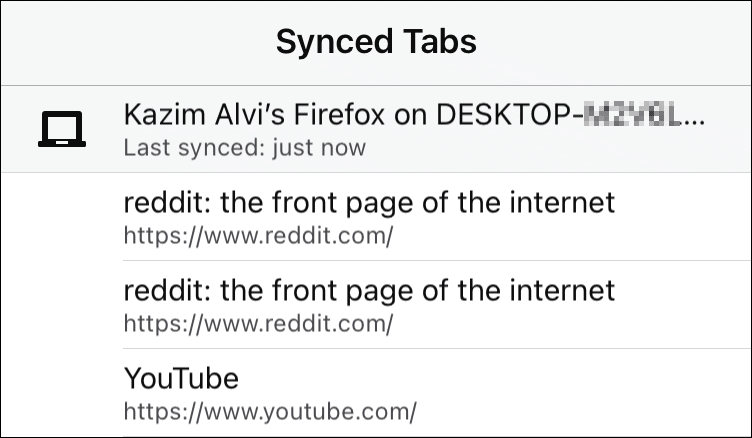
Alternatif olarak, senkronize edilmiş sekmeleri “Menü” simgesine dokunup seçenekler listesinden “Kitaplığınız” ı seçerek ve ardından sağ alttaki “Senkronize Sekmeler” bölümüne dokunarak da görüntüleyebilirsiniz.
Diğer cihazlarda açık sekmeleri görüntülemek ve bunlara erişmek için senkronizasyon sekmeleri seçeneklerini kullanmaya başladıktan sonra, hem zamandan hem de emekten tasarruf sağlar. Ayrıca, gelişmiş erişilebilirlik kolaylığıyla, tarayıcı deneyiminiz çok daha keyifli olacaktır.


